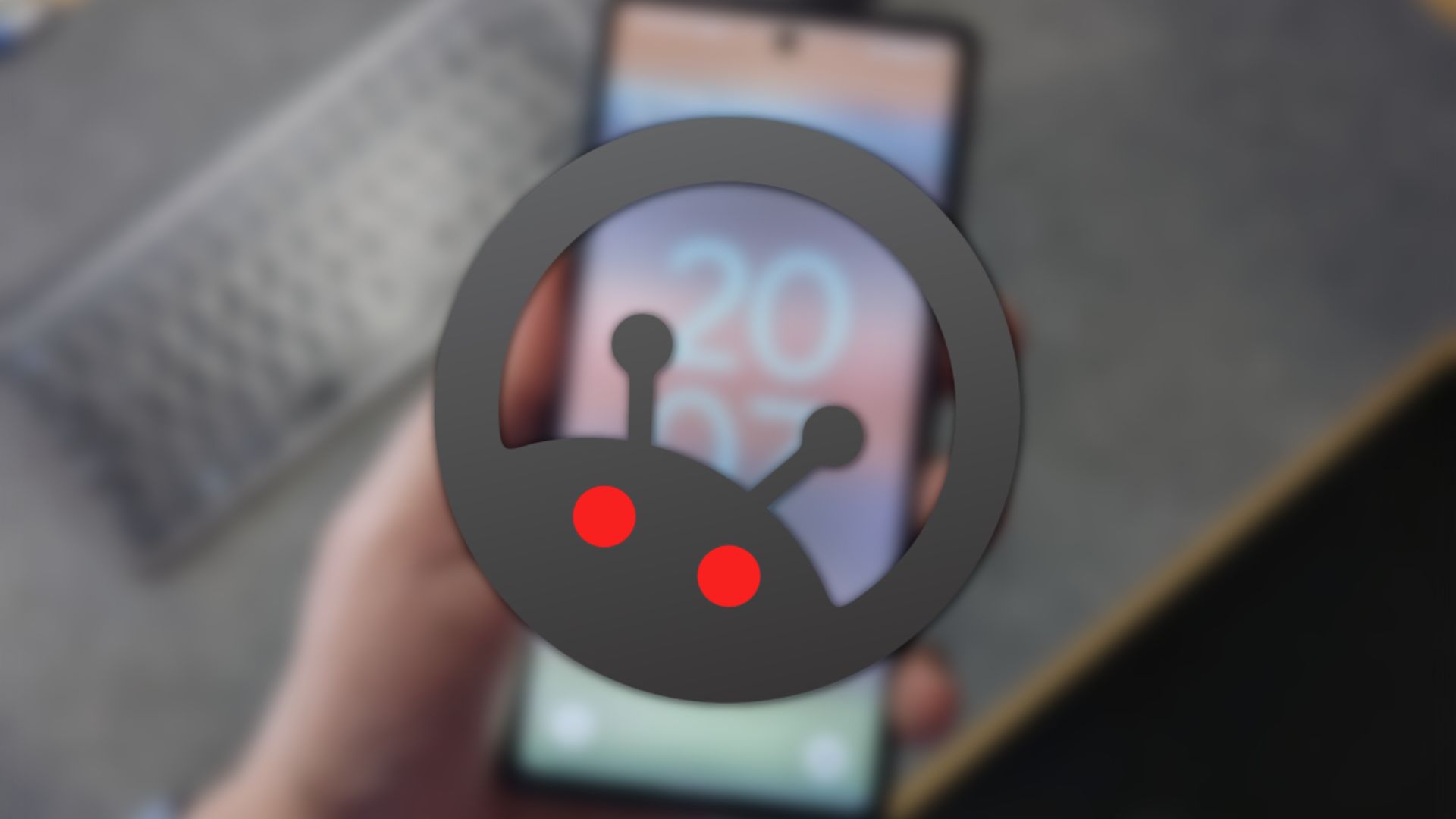Google hat mit der neusten Nexus-Generation begonnen die Smartphones und Tablets nicht mehr mit einem eigenen Browser auszuliefern, sondern direkt von Haus aus Chrome darauf nicht nur zu installieren, sondern den beliebten Desktop-Browser auch direkt als Standard und einzigen Browser auf den Geräten mit auszuliefern. Das erfreut allerdings einige Nutzer nicht, denn der mobile Chrome läuft teilweise noch nicht so richtig rund und muss sich dahin gehend teilweise hinter dem eigentlichen Android-Browser verstecken. Doch dieser Browser, der nur noch im AOSP vorhanden ist, kann auch wieder auf die Nexus-Geräte zurückgeholt werden.
Google hat mit der neusten Nexus-Generation begonnen die Smartphones und Tablets nicht mehr mit einem eigenen Browser auszuliefern, sondern direkt von Haus aus Chrome darauf nicht nur zu installieren, sondern den beliebten Desktop-Browser auch direkt als Standard und einzigen Browser auf den Geräten mit auszuliefern. Das erfreut allerdings einige Nutzer nicht, denn der mobile Chrome läuft teilweise noch nicht so richtig rund und muss sich dahin gehend teilweise hinter dem eigentlichen Android-Browser verstecken. Doch dieser Browser, der nur noch im AOSP vorhanden ist, kann auch wieder auf die Nexus-Geräte zurückgeholt werden.
Dafür bedarf es den Root-Zugriff (via Nexus 4 Toolkit) und ein paar Bastelarbeiten an eurem Nexus 4. Dafür gibt es eine Anleitung, die unser Kollege Michael von mobiFlip nicht nur übersetzt hat, sondern auch noch erweiterte. Denn auch die Synchronisierung der Lesezeichen eures Chrome-Desktop-Browsers muss erst durch einen kleinen Trick aktiviert werden. Die komplette Anleitung gibt es nach dem Break.
Jetzt unseren WhatsApp Newsletter-Kanal abonnieren!Anleitung für AOSP-Browser auf dem Nexus 4:
- Browser.apk herunterladen
- Datei auf das Handy kopieren
- Browser.apk in System/app kopieren
- Datei-Eigenschaften mit einem Root-Explorer auf -rw-rw-r (644) festlegen
- Evtl. vorhandene BrowserProviderProxy.apk undBrowserProviderProxy.odex umbenennen (hierfür beispielsweise .apk und .odex durch .old ersetzen)
- Gerät neustarten
Einrichten der Lesezeichen-Synchronisierung:
- Download der Datei ChromeBookmarksSyncAdapter.apk
- In das Verzeichnis /system/app/ kopieren
- Datei-Eigenschaften mit einem Root-Explorer auf -rw-rw-r (644) festlegen
- Gerät neustarten
- In Einstellungen-> Google-Konto wechseln
- Das zu syncende Konto auswählen
- Lesezeichen-Sync im Browser einrichten
- Browser starten
[asa_collection items=1, type=random]Beliebte Smartphones[/asa_collection]